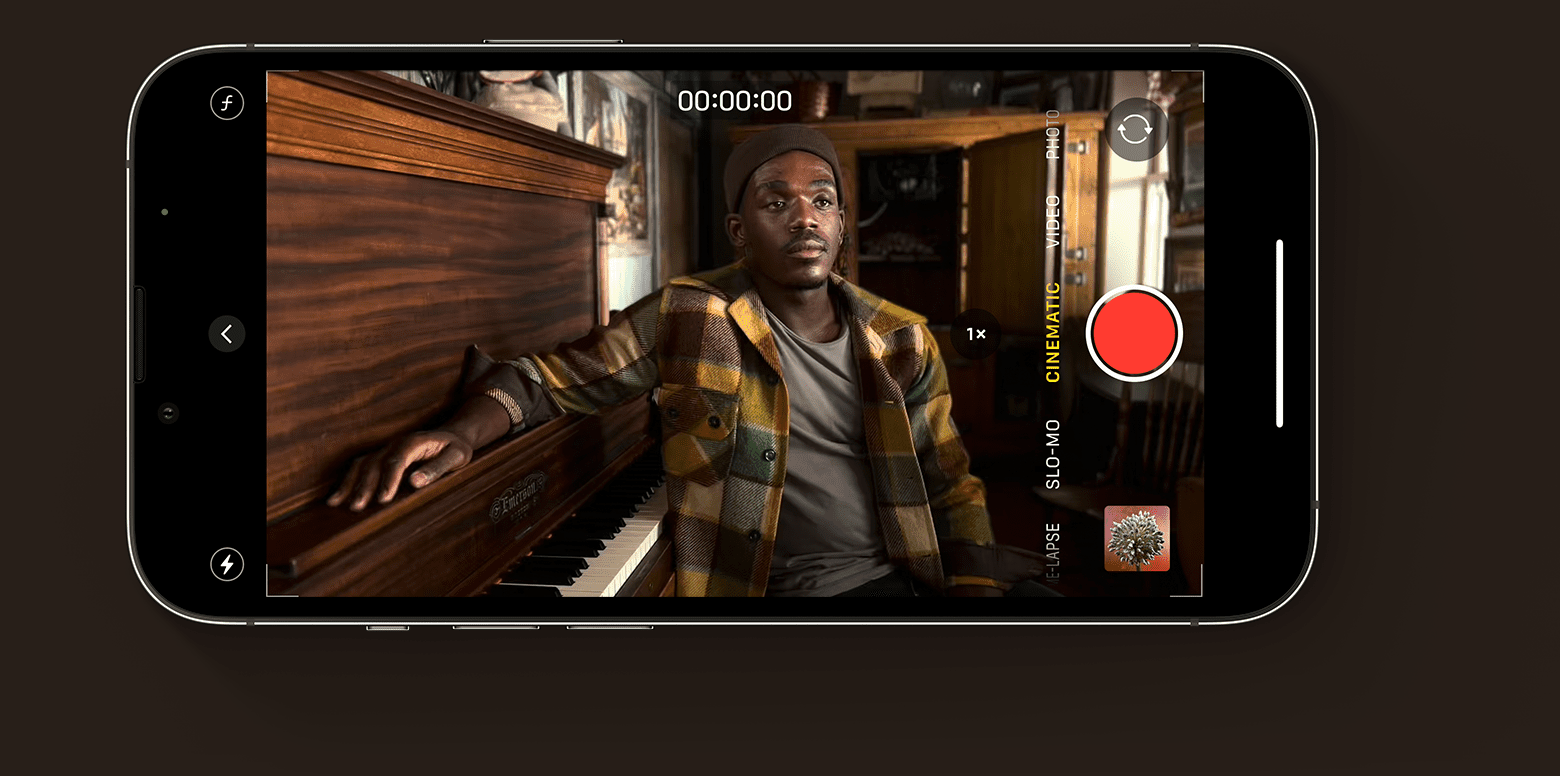Mitä tietää
- Avaa Kamera > vieritä kohtaan elokuvallinen > napauta Mainita†
- Voit muokata syväterävyyttä ja muita toimintoja elokuvatilassa.
Tässä artikkelissa kerrotaan, kuinka elokuvatilaa käytetään iPhone 13:ssa, ja käsitellään erilaisia mukautusvaihtoehtoja, joita sinulla on tallennettaessa videota tässä tilassa.
Mikä on Applen elokuvatila?
Applen Cinematic Mode on uusi videoominaisuus, joka on saatavilla iPhone 13:ssa. Käytettäessä laitteen käyttäjä voi automaattisesti lisätä telinefokustuksen videoihinsa, mikä käytännössä luo videoihin syväterävyyttä. Tämä auttaa laukausta näyttämään ammattimaisemmalta ja elokuvallisemmalta valitsemalla, mihin kohteeseen laukaus kohdistuu. Vaikka voit päättää, mihin kohtaan keskityt videota tallennettaessa, voit myös muokata tarkennuskohdetta tallennuksen päätyttyä. Voit myös vaihtaa tarkennuspaikkaa, jotta voit vaihtaa nopeasti tarkennuskohteiden välillä tarpeen mukaan.
Kuinka saan elokuvatilan iPhonessani?
Jos sinulla on iPhone 13, voit käyttää elokuvatilaa suoraan puhelimen kamerasovelluksesta. Jos sinulla on iPhone 12 tai vanhempi, elokuvatila ei ole käytettävissäsi. Jos sinulla on iPhone 13 ja sinulla on elokuvatilan ongelmia, varmista, että olet päivittänyt uusimpaan iOS-versioon. Sitten voit käyttää elokuvatilaa noudattamalla alla olevia ohjeita.
-
Avaa Kamera sovellus iPhone 13:ssa.
-
Pyyhkäise vasemmalle tilan valintapalkissa, kunnes valitset elokuvallinen†
-
Voit nyt tallentaa videoita elokuvatilassa.
Elokuvatilan käyttö
Ennen kuin aloitat videoiden tallentamisen uudella Cinematic Modella, totu käytössäsi oleviin säätimiin. Tallennusnäytössä voit tutkia ja ymmärtää erilaisia asetuksia. Napauta painiketta f symboli avataksesi syväterävyysasetukset. Voit muuttaa tätä miten haluat. Se vaikuttaa suoraan siihen, kuinka epäselvältä tarkennuskohteen takana oleva tausta näyttää tallennuksen aikana (voit myös muuttaa tätä myöhemmin muokkauksen aikana).
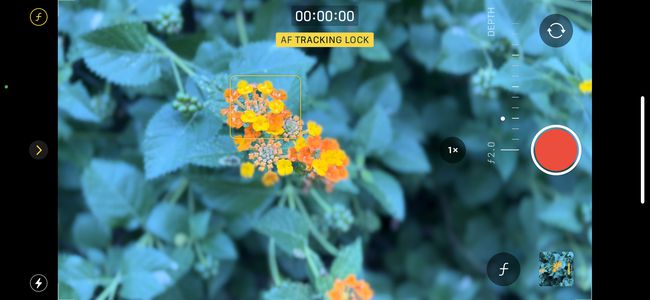
Voit myös napauttaa 1x-painiketta, jos käytät iPhone 13 Prota tai Pro Maxia vaihtaaksesi laitteeseen sisäänrakennetun teleobjektiivin ja laajakulmaobjektiivin välillä. Painamalla plus- ja miinusmerkkiä voit myös muuttaa kuvan valotusta nopeasti.
Onko iPhone 13:ssa elokuvatila?
Kaikissa iPhone 13 -perheen laitteissa on elokuvatila, joka on sisäänrakennettu suoraan kamerasovellukseen. Mallit ovat iPhone 13, iPhone 13 mini, iPhone 13 Pro ja iPhone 13 Pro Max. Vaikka kaikissa iPhone 13 -perheen puhelimissa on elokuvatila, vain iPhone 13 Prossa ja iPhone 13 Pro Maxissa on mahdollisuus vaihtaa teleobjektiiviin ennen kuvaamisen aloittamista. Kaikki muut mallit voivat kuitenkin edelleen hyödyntää uudessa kuvaustilassa saatavilla olevia syväterävyystoimintoja.
FAQ
-
Kuinka käyttää tummaa tilaa iPhone iOS 13:ssa?
Ota tumma tila käyttöön siirtymällä kohtaan asetukset † Näyttö ja kirkkaus † Tumma† Valitse automaattisesti jos haluat sen käynnistyvän automaattisesti, napauta sitten Vaihtoehdot asettaaksesi pimeän tilan aikataulun.
-
Kuinka laitan iPhone 13:ni palautustilaan?
Saadaksesi puhelimen palautustilaan, sinun on yhdistettävä se tietokoneeseen kaapelilla ja avattava Finder tai iTunes. Paina lyhyesti ääni kovemmalle -painiketta ja paina sitten nopeasti vähentää äänenvoimakkuutta nuppi. Paina lopuksi sivupainiketta ja pidä sitä painettuna, kunnes näet palautustilan näytön.
-
Kuinka lukitan iPhoneni vaaka-asentoon iOS 13:ssa?
Voit lukita näytön suunnan, jotta se ei muutu, kun käännät puhelinta. Mene Ohjauskeskus † Lukituksen suunta† Lukitussuunta -kuvake ilmestyy tilariville, kun näyttö on suunnattu.